win7系统电脑安装正常步骤关机,却不能关,等待很久都关不了,只能强按关机键,这样对硬盘的伤害是很大的。win7怎么不能关机?带着此疑问,下面给大家介绍一个win7系统不能关机的解决技巧。
具体方法如下:
1、在win7系统桌面左下角点击开始菜单,弹出菜单栏,在里面找到“运行”选项,并单击它;
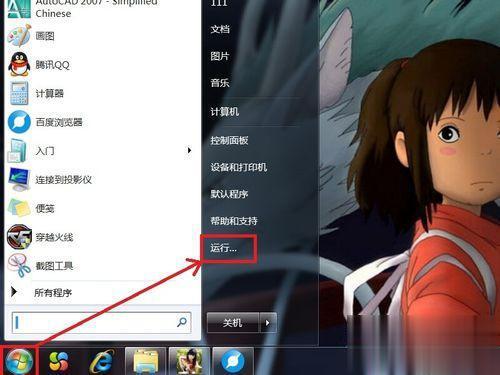
2、在弹出的运行对话框中输入“gpedit.msc”,然后单击“确定”;
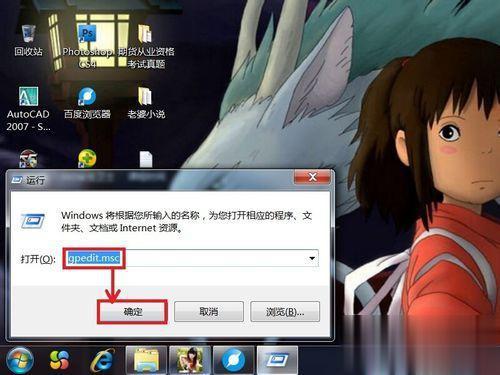
3、弹出“本地组策略编辑器”页面,在该页面的右边双击“计算机配置”;

4、页面跳转,选择“管理模板”并双击它;
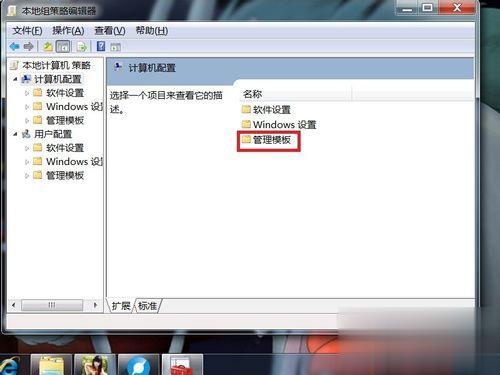
5、页面跳转,双击“系统”;
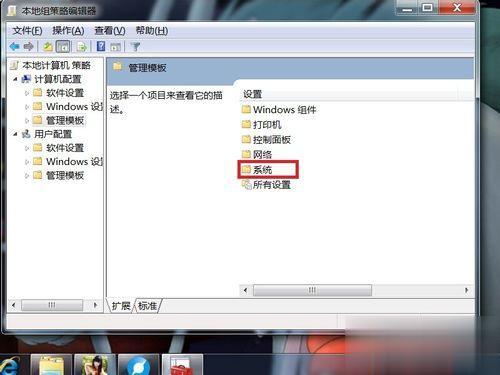
6、在该页面中找到“关机选项”,并双击它;
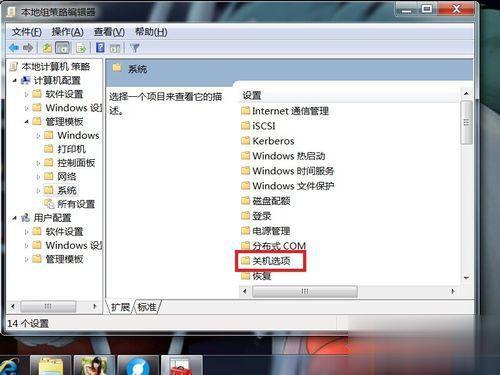
7、双击“关闭会阻止或取消关机的应用程序的自动终止功能”;
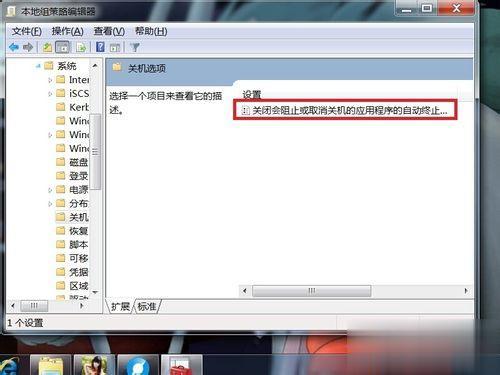
8、弹出的对话框中,选中“已启用”,然后单击确定就可以了。这样当再遇到未关闭程序时,Windows 7系统将自动终止,这样可以让关机更快。
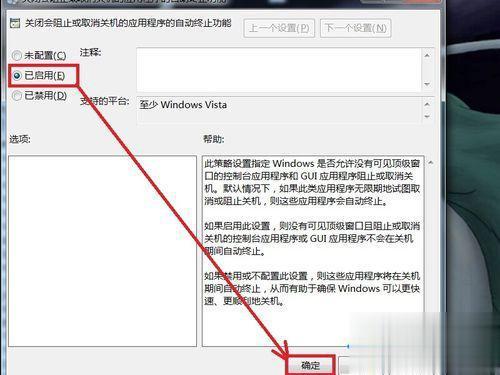
上述教程步骤讲解win7系统不能关机的解决技巧,简单设置之后,电脑就可以正常关机了,希望此教程内容能帮助到大家!